Zamyslete se. Když navrhujete vzhled webové stránky nebo pracujete na jiném grafickém návrhu, co patří k nejotravnějším činnostem? Myslím si, že to u řady z vás bude neustálé zapisování kódu barev, jejich nastavování v barevné paletě a případně výběr kapátkem z již hotové části obrazu tak, abyste zachovali potřebné barevné kombinace.
Nová (v září uvolněná) miniaplikace Colour Picker od Microsoft Live Labs tento problém řeší. Zobrazí se jako vzorník barev v postranním panelu a kdykoli na některou z barev kliknete, zkopíruje se její kód do schránky. Pak už stačí jej jenom vložit do kódu CSS nebo do nastavení barev ve Photoshopu.
Práce se vzorníkem Colour Picker
Nevýhodou grafických programů je skutečnost, že výběr barev si pamatuje jenom dvě barvy (popředí a pozadí). Vzorník barev Colour Picker si jich dovede zapamatovat hned osm. Vaše práce tak bude hned rychlejší. Mimochodem, bude se vám hodit klávesová zkratka pro rychlé zobrazení postranního panelu nad aktuálním oknem - Win+Mezerník.
Jakmile klepnete na některou z barev ve vzorníku, zkopíruje se její kód. Protože jde o jeho hexapodobu, je Colour Picker použitelný jak pro grafiky, tak pro kodéry, kteří editují CSS.
Míchání barev
Umírněný výběr barev je základem úspěchu a povedeného grafického návrhu. Pokud si nejste jisti, jestli dovedete vybrat tu správnou barevnou kombinaci, pak můžete využít druhou funkci Colour Pickeru. Tou je míchání barev. Když si zobrazíte nastavení této miniaplikace (tlačítko s klíčem), uvidíte jednak políčka, pro ruční zadání kódů barev, které se mají ve vzorníku zobrazit, a také vyhledávací políčko.
Do tohoto vyhledávacího políčka zkuste zadat název nějaké palety a Colour Picker se ji pokusí najít za pomoci online služby COLOURLovers. Tu můžete využívat i samostatně ve webovém prohlížeči. Doporučuji tento web alespoň jednou navštívit každému webdesignerovi.
Nalezené výsledky jsou v Colour Pickeru zobrazeny v tabulce, klepnutím na některou z barev ve vzorníku si „namícháte" barvy do své palety.
Co je asi nejpodstatnější, barevné palety lze velmi jednoduše uložit (odkaz Save this palette) a následně vybírat z rozbalovací nabídky. To oceníte v momentě, kdy začnete pracovat na více projektech. Díky tomu nemusíte barvy ve vzorníku neustále ručně nastavovat.
Tvůrce webů z Brna se specializací na Drupal, WordPress a Symfony. Acquia Certified Developer & Site Builder. Autor několika knih o Drupalu.
Web Development Director v Lesensky.cz. Ve volných chvílích podnikám výlety na souši i po vodě. Více se dozvíte na polzer.cz a mém LinkedIn profilu.
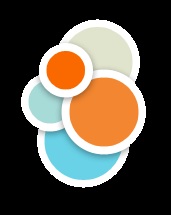
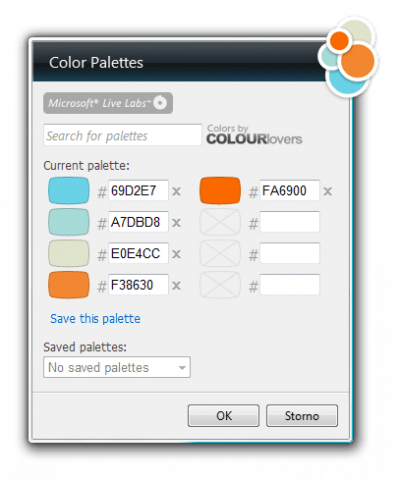
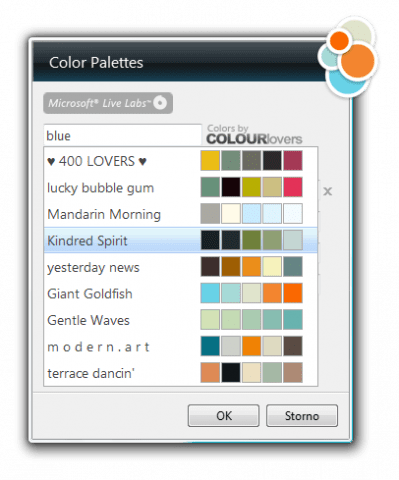
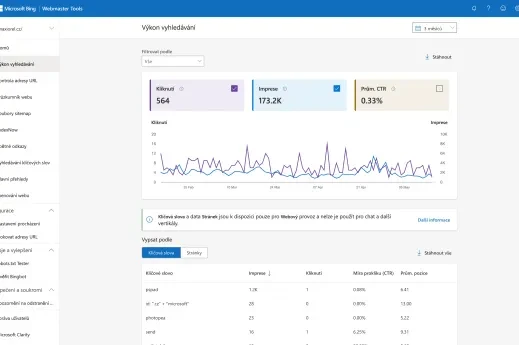
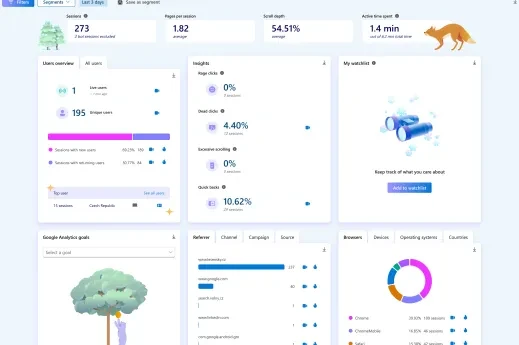
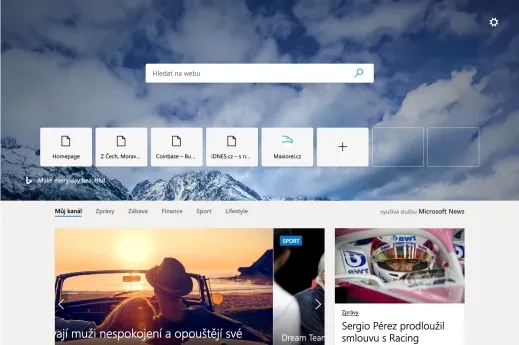
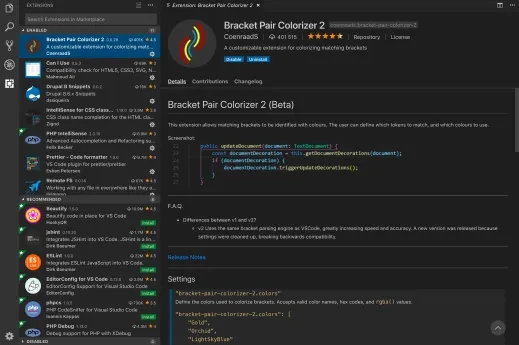
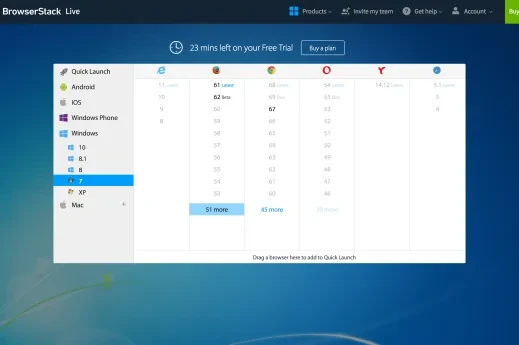
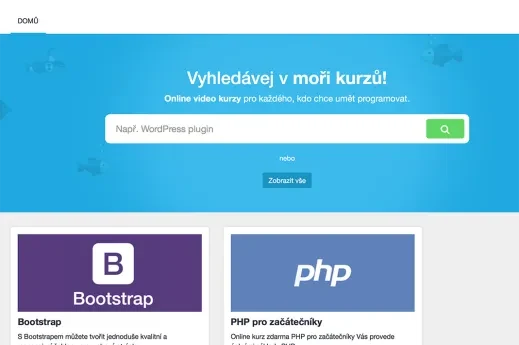


Přidat komentář